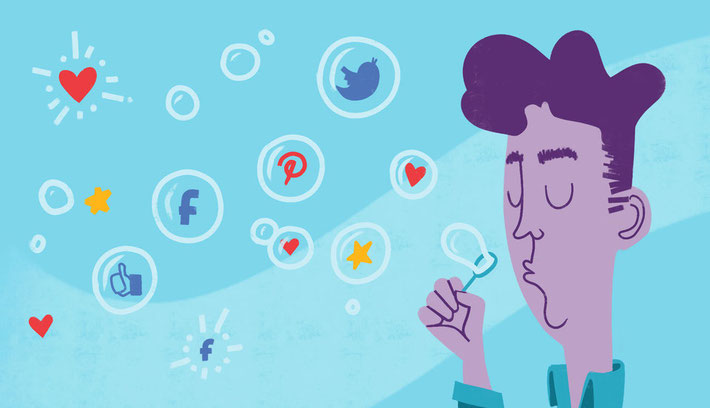
ジンドゥークリエイターから直接Facebook広告が出稿できる「Facebook コンテンツ促進ツール」機能 は 2022年2月18日(金)をもって提供を終了しました。Facebook広告はFacebookからの出稿をご利用ください。
[参考] Facebook広告について:https://www.facebook.com/business/ads
今回は、ビジネスや趣味に精力的に取り組んでいるホームページ管理者様に、便利な機能のご紹介です。
ジンドゥーは 2017 年に Facebook と協力して、簡単にホームページを販促・宣伝できる機能を追加しました。編集画面やプレビュー画面にボタンがあるのでなんとなくお気づきの方も、すでに活用されている方もいらっしゃるのではないかと思います。


「このボタンはなんだろう?」「何ができるんだろう?」と思っていた方は、この機会にぜひ疑問を解消するとともに、Facebook 広告に挑戦してみてください。
Facebook 広告は有料です。利用料金は Facebook から直接請求されます。詳細は Facebook Business をご確認ください。
1. どう機能する?
販促・宣伝したいホームページのコンテンツ(特定のページや、ブログ記事、ネットショップの商品など)を選択し、特定のターゲットやユーザーに向けて Facebook 上で促進します。例えばネットショップの商品を、この機能を使って世界中の人に見てもらうことができ、既存顧客だけではなく、潜在顧客や見込顧客にまで情報を届けることができます。
必要なのは Facebook のアカウントだけで、他には何も要りません。アカウントを作成すると Facebook アナリティクス の利用が可能になるので、Facebook アナリティクスが発行するピクセル ID をジンドゥーのホームページに追加します。これによりホームページ利用者の詳細な情報が取得でき、より効果的な広告キャンペーンを作成することができます。
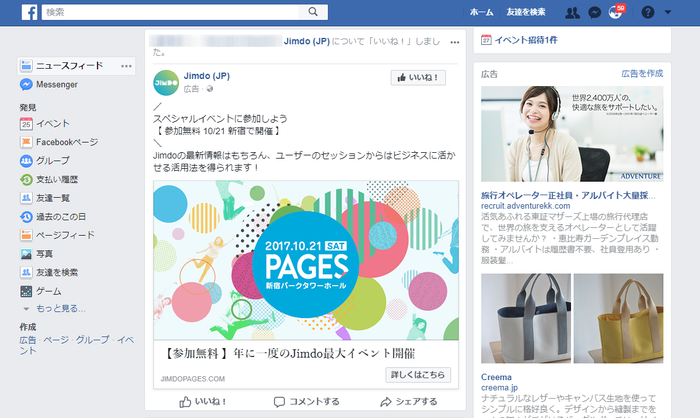
2. Facebook ピクセル
まずは広告キャンペーンをより効果的に行うために、Facebook ピクセルをジンドゥーに追加しましょう。
Facebook ピクセルの追加には「Facebook ピクセル ID」と呼ばれる ID が必要です。下記の手順に従って ID を取得しジンドゥーに追加してください。
1. Facebook にログインし、左側のメニューから [ 広告 ] リンクをクリック

2. 左側のメニューを [ 閉じる ]
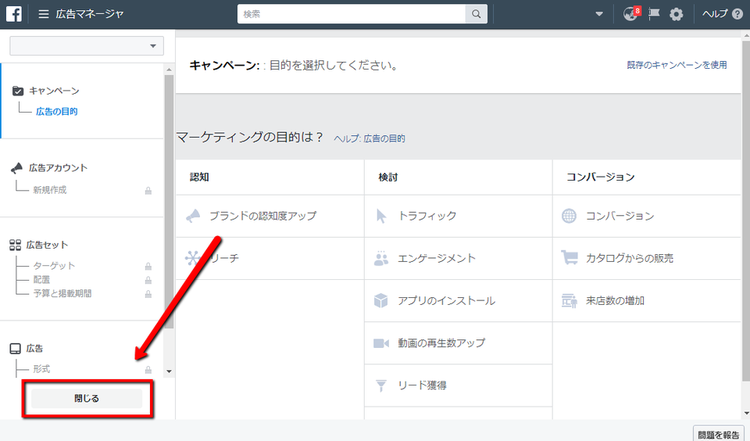
3. 左上の [ 広告マネージャ ] をクリックして [ ピクセル ] を選択
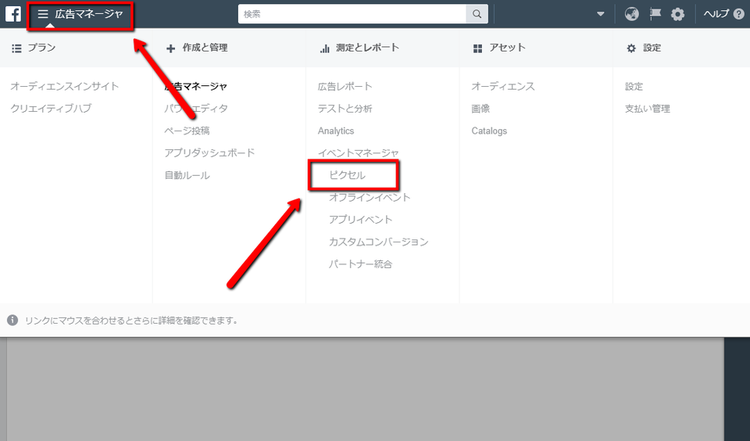
または、Facebook にログインした状態で こちらをクリック すると、1 ~ 3 の手順を省いて直接「Facebook ピクセル」のページへアクセスできます。
4. [ ピクセルを作成 ] をクリック
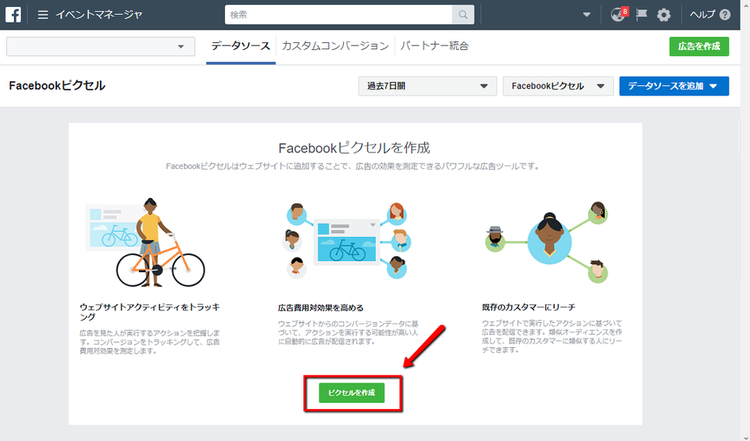
5. [ 作成する ] をクリック
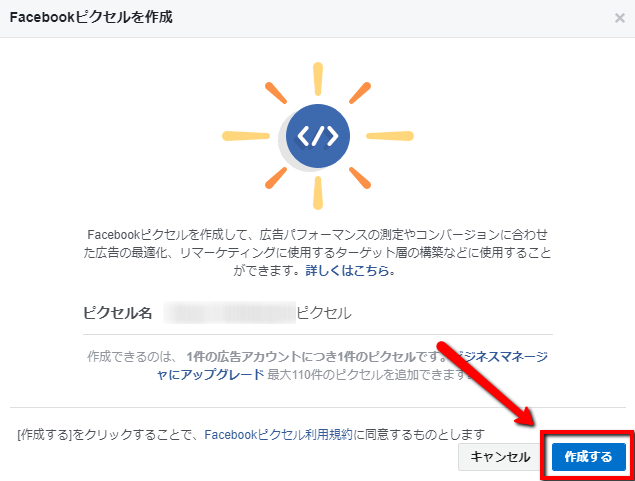
6. [ キャンセル ] をクリック

7. 左上に [ ピクセル ID ] が表示されるのでコピー

8. ジンドゥーにログインし、管理メニューから [ パフォーマンス ] > [ Facebook ピクセル ] をクリック。その後 [ Facebook ピクセル ID ] の入力欄へ [ 7 ] でコピーした ID を貼り付け、保存したら完了
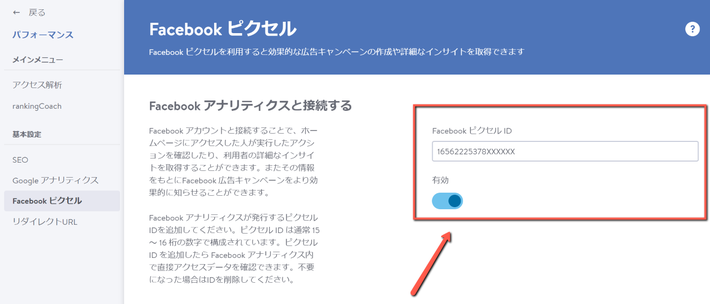
Facebook アカウントと接続することで、ホームページにアクセスした人が実行したアクションを確認したり、利用者の詳細なインサイトを取得することができます。またその情報をもとにFacebook 広告キャンペーンをより効果的に知らせることができます。
Facebook ピクセルの使い方に関しては、Facebook のヘルプセンターなどをご参照ください。 また、Facebook のご利用につきましては、Facebook の利用規約・ポリシーに従ってください。
3. Facebook でホームページを宣伝
Facebook ピクセルの追加ができたら、早速あなたのターゲットに向けてホームページのコンテンツ(特定のページ・ブログ記事、ネットショップなど)を宣伝しましょう。
1. 編集画面右上の [ シェアボタン ] をクリック

2. [ Facebook でコンテンツを促進する ] ボタンをクリック
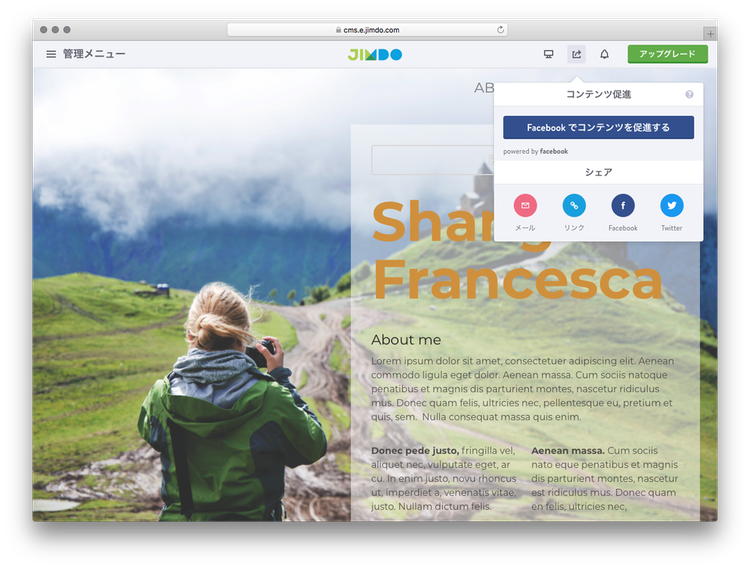
3. [ 続ける ] をクリック

4. Facebook で宣伝したいコンテンツを選択して、[ 続ける ] をクリック
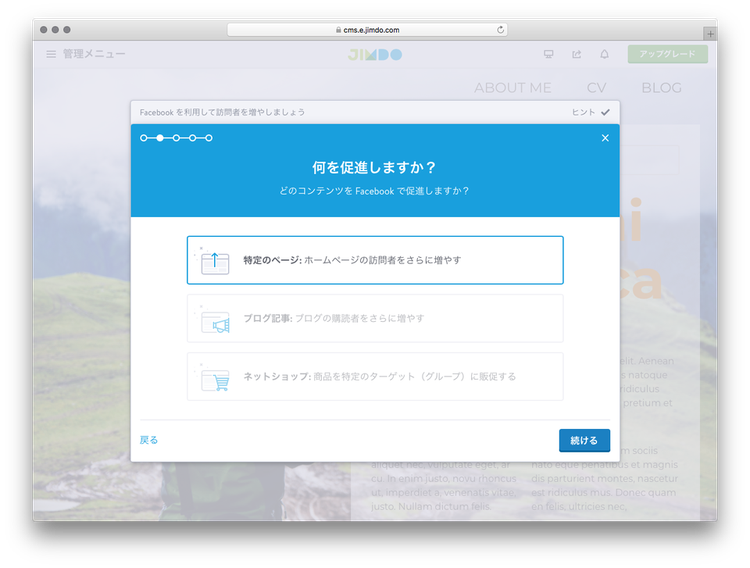
5. 宣伝したいページ(またはブログ・商品)を選択して、[ 続ける ] をクリック

6. [ 今すぐ始める ] をクリック
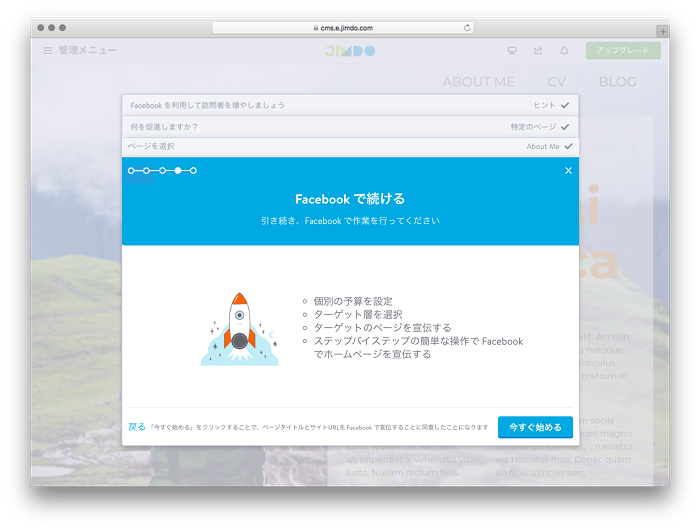
7. [ 次へ ] をクリック
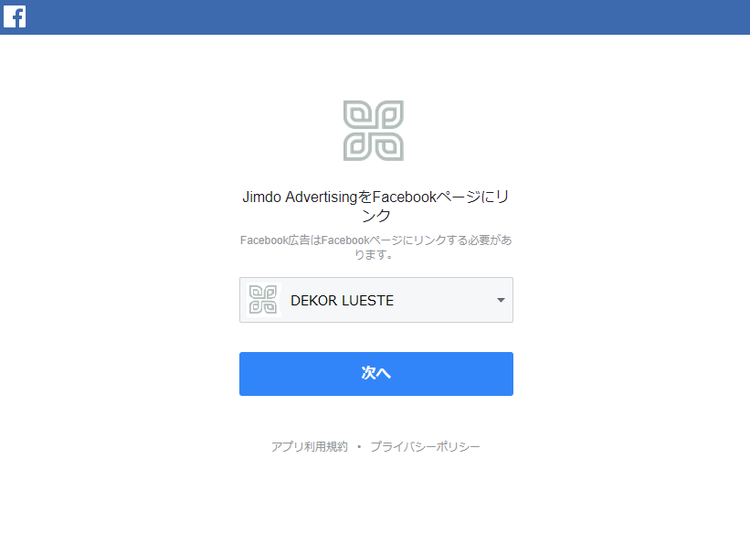
「Facebook ページ」を未作成の場合は、Facebook ページ作成の案内が表示されます。指示に従って Facebook ページを作成してください。

8. ターゲット・予算・掲載期間・支払い通貨などを設定し、最後に [ 広告を出す ] をクリックしたら完了
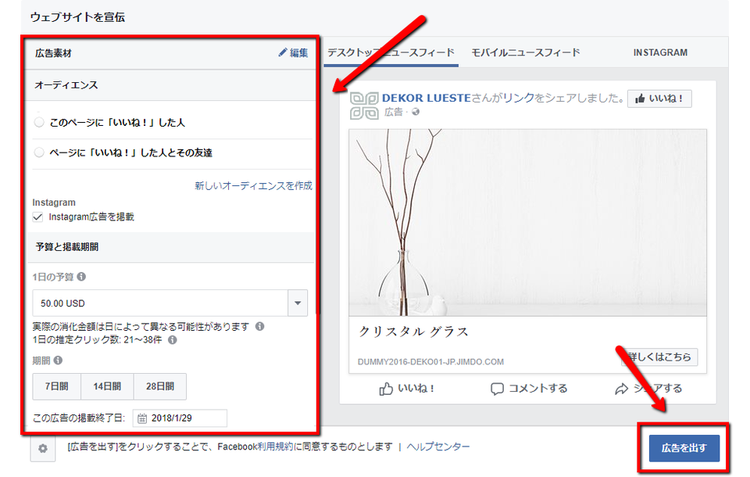
9. 広告が出たら、ジンドゥー 側でも完了画面になります。
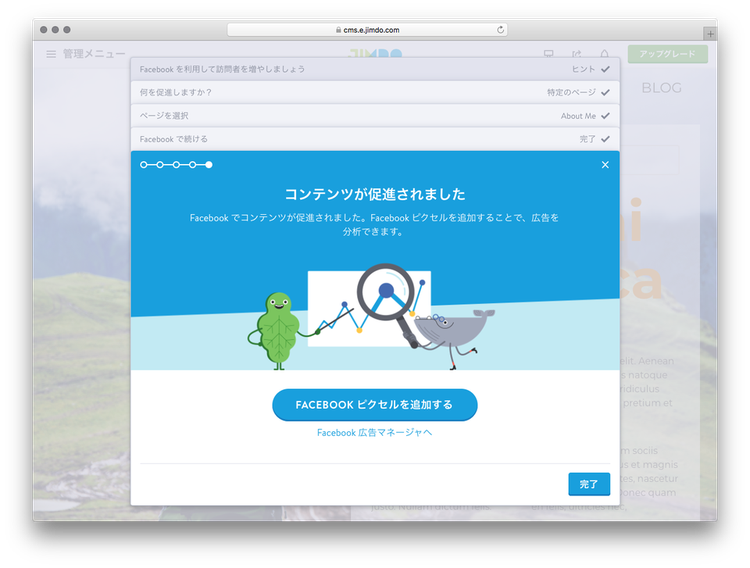
これで、指定したターゲットに Facebook 上であなたのコンテンツが宣伝されました。実際の表示例については、下記をご参照ください。
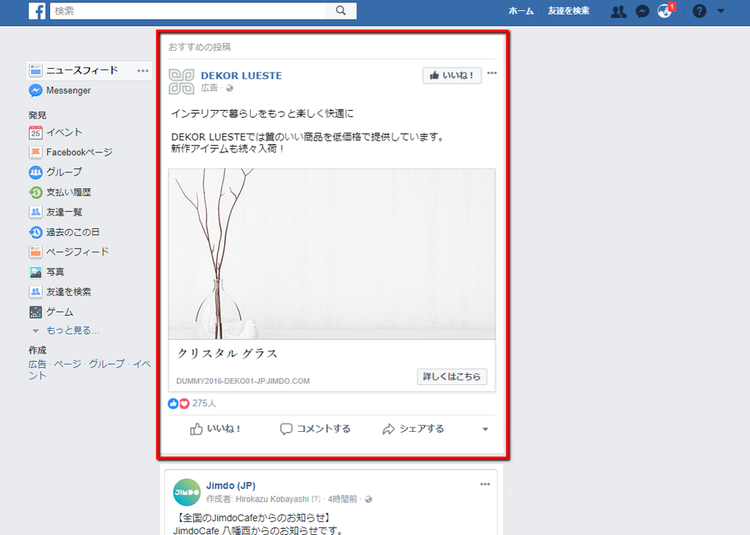
Facebook 広告は細かいターゲット設定によって適切なユーザーに広告を表示することができ、少額から簡単に試すことができます。新たに追加されたこの機能を使って、ぜひ有効な Facebook 広告を作成してみてください。

